
ವಿಂಡೋಸ್ ಸಂದೇಶವನ್ನು "ದೋಷ, ಕಳೆದುಹೋದ Msvcp71.dll" ಅನ್ನು ನೀವು ಸಾಮಾನ್ಯವಾಗಿ ಸನ್ನಿವೇಶವನ್ನು ಎದುರಿಸಬಹುದು. ಅದನ್ನು ತೊಡೆದುಹಾಕಲು ವಿವಿಧ ವಿಧಾನಗಳನ್ನು ವಿವರಿಸುವ ಮೊದಲು, ಅದು ಪ್ರತಿನಿಧಿಸುತ್ತದೆ ಮತ್ತು ಅದು ಏಕೆ ಸಂಭವಿಸುತ್ತದೆ ಎಂದು ನೀವು ಸಂಕ್ಷಿಪ್ತವಾಗಿ ನಮೂದಿಸಬೇಕು. ಫೈಲ್ ಕಾಣೆಯಾಗಿದ್ದರೆ ಅಥವಾ ಹಾನಿಗೊಳಗಾದರೆ ಸಮಸ್ಯೆ ಸಂಭವಿಸುತ್ತಿದೆ, ಮತ್ತು ಕೆಲವೊಮ್ಮೆ ಆವೃತ್ತಿಗಳ ಅಸಮರ್ಥತೆ ಇದೆ. ಒಂದು ಪ್ರೋಗ್ರಾಂ ಅಥವಾ ಆಟಕ್ಕೆ ಒಂದು ಆವೃತ್ತಿಯ ಅಗತ್ಯವಿರಬಹುದು, ಮತ್ತು ವ್ಯವಸ್ಥೆಯು ವಿಭಿನ್ನವಾಗಿದೆ. ಇದು ಅಪರೂಪವಾಗಿ ಸಂಭವಿಸುತ್ತದೆ, ಆದರೆ ಇದು ಸಾಧ್ಯ.
ಹೆಚ್ಚುವರಿ ಗ್ರಂಥಾಲಯಗಳು, ಸಿದ್ಧಾಂತದಲ್ಲಿ, ಸಾಫ್ಟ್ವೇರ್ನೊಂದಿಗೆ ಸರಬರಾಜು ಮಾಡಬೇಕು, ಆದರೆ ಅನುಸ್ಥಾಪನಾ ಪ್ಯಾಕೇಜ್ ಅನ್ನು ಕಡಿಮೆ ಮಾಡಲು, ಕೆಲವೊಮ್ಮೆ ಅವು ನಿರ್ಲಕ್ಷಿಸುತ್ತವೆ. ಆದ್ದರಿಂದ, ನೀವು ಅವುಗಳನ್ನು ನಿಮ್ಮ ಸ್ವಂತದಲ್ಲಿ ಸ್ಥಾಪಿಸಬೇಕು. ಸಹ, ಇದು ವೈರಸ್ ಹಾನಿಗೊಳಗಾಗಬಹುದು ಅಥವಾ ತೆಗೆದುಹಾಕಬಹುದು ಸಾಧ್ಯತೆ ಕಡಿಮೆ.
ವಿಧಾನ 1: Msvcp71.dll ಅನ್ನು ಲೋಡ್ ಮಾಡಲಾಗುತ್ತಿದೆ
ನೀವು ವಿಂಡೋಸ್ ಅನ್ನು ಕೈಯಾರೆ ಬಳಸಿಕೊಂಡು Msvcp71.dll ಅನ್ನು ಅನುಸ್ಥಾಪಿಸಬಹುದು.
ಇದನ್ನು ಮಾಡಲು, ಮೊದಲು DLL ಫೈಲ್ ಅನ್ನು ಸ್ವತಃ ಡೌನ್ಲೋಡ್ ಮಾಡಿ, ತದನಂತರ ಅದನ್ನು C: \ Windows \ system32 ಡೈರೆಕ್ಟರಿ (32-ಬಿಟ್ OS ನೊಂದಿಗೆ) ಅಥವಾ ಸಿ: \ ವಿಂಡೋಸ್ \ syswow64 (64-ಬಿಟ್ OS ನಲ್ಲಿ) ನಲ್ಲಿ ಇರಿಸಿ ಸಾಮಾನ್ಯ ರೀತಿಯಲ್ಲಿ ("ನಕಲು - ಅಂಟಿಸಿ") ಅಥವಾ ಚಿತ್ರದಲ್ಲಿ ತೋರಿಸಿರುವಂತೆ:

DLL ಅನುಸ್ಥಾಪನಾ ವಿಳಾಸವು ವಿಂಡೋಸ್ XP, ವಿಂಡೋಸ್ 7, ವಿಂಡೋಸ್ 8 ಅಥವಾ ವಿಂಡೋಸ್ 10, ಹೇಗೆ ಗ್ರಂಥಾಲಯವನ್ನು ನಕಲಿಸಲು, ಈ ಲೇಖನದಿಂದ ಕಲಿಯಬಹುದು, ನೀವು ಈ ಲೇಖನದಿಂದ ಕಲಿಯಬಹುದು. ಮತ್ತು DLL ಫೈಲ್ ಅನ್ನು ನೋಂದಾಯಿಸಲು, ಈ ಲೇಖನವನ್ನು ನೋಡಿ. ಸಾಮಾನ್ಯವಾಗಿ, ನೋಂದಣಿ ಗ್ರಂಥಾಲಯವು ಅಗತ್ಯವಿಲ್ಲ, ಆದರೆ ಅಸಾಮಾನ್ಯ ಸಂದರ್ಭಗಳಲ್ಲಿ ಈ ಆಯ್ಕೆಗೆ ಅಗತ್ಯವಾಗಬಹುದು.
ವಿಧಾನ 3: ಮೈಕ್ರೋಸಾಫ್ಟ್ ನೆಟ್ ಫ್ರೇಮ್ವರ್ಕ್ ಆವೃತ್ತಿ 1.1
ಮೈಕ್ರೋಸಾಫ್ಟ್ ನೆಟ್ ಫ್ರೇಮ್ವರ್ಕ್ ಮೈಕ್ರೋಸಾಫ್ಟ್ ಸಾಫ್ಟ್ವೇರ್ ತಂತ್ರಜ್ಞಾನವಾಗಿದ್ದು, ಇದು ವಿವಿಧ ಭಾಷೆಗಳಲ್ಲಿ ಬರೆಯಲ್ಪಟ್ಟ ಘಟಕಗಳನ್ನು ಬಳಸಲು ಅನುಮತಿಸುತ್ತದೆ. Msvcp71.dll ಸಮಸ್ಯೆಯನ್ನು ಪರಿಹರಿಸಲು, ಅದನ್ನು ಡೌನ್ಲೋಡ್ ಮಾಡಲು ಮತ್ತು ಅದನ್ನು ಸ್ಥಾಪಿಸಲು ಸಾಕಷ್ಟು ಇರುತ್ತದೆ. ಪ್ರೋಗ್ರಾಂ ಸ್ವತಃ ಸಿಸ್ಟಮ್ ಡೈರೆಕ್ಟರಿಗೆ ಫೈಲ್ಗಳನ್ನು ನಕಲಿಸುತ್ತದೆ ಮತ್ತು ನೋಂದಾಯಿಸುತ್ತದೆ. ನೀವು ಯಾವುದೇ ಹೆಚ್ಚುವರಿ ಹಂತಗಳನ್ನು ಮಾಡಬೇಕಾಗಿಲ್ಲ.
ಇಂಜೆಕ್ಷನ್ ಪುಟವು ಅಂತಹ ಕ್ರಮಗಳನ್ನು ಬಯಸುತ್ತದೆ:
- ನೀವು ವಿಂಡೋಸ್ ಅನ್ನು ಸ್ಥಾಪಿಸಿದ ಅದೇ ಅನುಸ್ಥಾಪನಾ ಭಾಷೆಯನ್ನು ಆಯ್ಕೆಮಾಡಿ.
- "ಡೌನ್ಲೋಡ್" ಬಟನ್ ಬಳಸಿ.
- "ನಿರಾಕರಿಸು ಮತ್ತು ಮುಂದುವರಿಸಿ" ಕ್ಲಿಕ್ ಮಾಡಿ. (ಖಂಡಿತವಾಗಿ, ನಾನು ಶಿಫಾರಸುಗಳಿಂದ ಏನಾದರೂ ಇಷ್ಟವಾಗಲಿಲ್ಲ.)
- "ಹೌದು" ಗುಂಡಿಯನ್ನು ಕ್ಲಿಕ್ ಮಾಡಿ.
- ಪರವಾನಗಿ ನಿಯಮಗಳನ್ನು ತೆಗೆದುಕೊಳ್ಳಿ.
- "ಅನುಸ್ಥಾಪನೆ" ಗುಂಡಿಯನ್ನು ಬಳಸಿ.
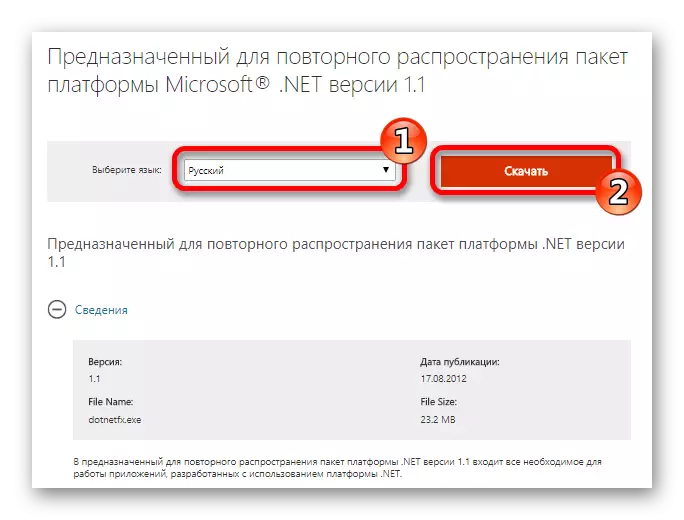
ಮುಂದೆ, ಶಿಫಾರಸು ಮಾಡಲಾದ ಐಚ್ಛಿಕ ಸಾಫ್ಟ್ವೇರ್ ಅನ್ನು ಡೌನ್ಲೋಡ್ ಮಾಡಲು ನಿಮ್ಮನ್ನು ಕೇಳಲಾಗುತ್ತದೆ:
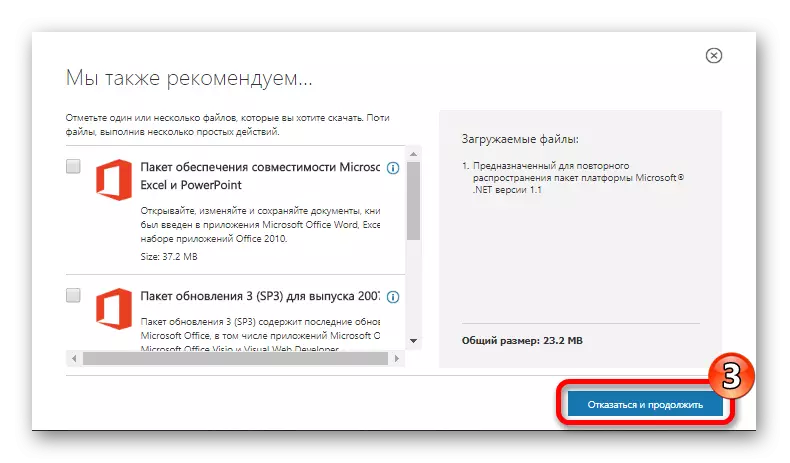
ಡೌನ್ಲೋಡ್ ಅಂತ್ಯದಲ್ಲಿ, ಅನುಸ್ಥಾಪನೆಯನ್ನು ಆನ್ ಮಾಡಿ. ಮುಂದೆ, ಈ ಹಂತಗಳನ್ನು ಮಾಡಿ:
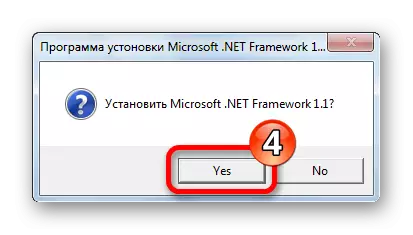

ಅನುಸ್ಥಾಪನೆಯ ಕೊನೆಯಲ್ಲಿ, msvcp71.dll ಫೈಲ್ ಅನ್ನು ಸಿಸ್ಟಮ್ ಡೈರೆಕ್ಟರಿಯಲ್ಲಿ ಇರಿಸಲಾಗುವುದು, ಮತ್ತು ದೋಷವು ಇನ್ನು ಮುಂದೆ ಕಾಣಿಸಬಾರದು.
ವ್ಯವಸ್ಥೆಯು ಈಗಾಗಲೇ ನಂತರದ ಆಯ್ಕೆಯನ್ನು ನಿವ್ವಳ ಚೌಕಟ್ಟನ್ನು ಹೊಂದಿದ್ದರೆ, ಹಳೆಯ ಆವೃತ್ತಿಯನ್ನು ಸ್ಥಾಪಿಸಲು ನಿಮಗೆ ಅನುಮತಿಸುವುದಿಲ್ಲ ಎಂದು ಗಮನಿಸಬೇಕು. ನಂತರ ಅದನ್ನು ಸಿಸ್ಟಮ್ನಿಂದ ತೆಗೆದುಹಾಕಲು ಮತ್ತು ನಂತರ ಆವೃತ್ತಿ 1.1 ಅನ್ನು ಸ್ಥಾಪಿಸಲು ಅಗತ್ಯವಾಗಿರುತ್ತದೆ. ಹೊಸ ನೆಟ್ ಫ್ರೇಮ್ವರ್ಕ್ ಯಾವಾಗಲೂ ಹಿಂದಿನದನ್ನು ಸಂಪೂರ್ಣವಾಗಿ ಬದಲಾಯಿಸುವುದಿಲ್ಲ, ಆದ್ದರಿಂದ ನೀವು ಹಳೆಯ ಆಯ್ಕೆಗಳಿಗೆ ಆಶ್ರಯಿಸಬೇಕು. ಮೈಕ್ರೋಸಾಫ್ಟ್ನ ಅಧಿಕೃತ ಸೈಟ್ನಿಂದ ಎಲ್ಲಾ ಪ್ಯಾಕೇಜುಗಳು, ವಿಭಿನ್ನ ಆವೃತ್ತಿಗಳನ್ನು ಡೌನ್ಲೋಡ್ ಮಾಡಲು ಲಿಂಕ್ಗಳು ಇಲ್ಲಿವೆ:
ಮೈಕ್ರೋಸಾಫ್ಟ್ ನೆಟ್ ಫ್ರೇಮ್ವರ್ಕ್ 4
ಮೈಕ್ರೋಸಾಫ್ಟ್ ನೆಟ್ ಫ್ರೇಮ್ವರ್ಕ್ 3.5
ಮೈಕ್ರೋಸಾಫ್ಟ್ ನೆಟ್ ಫ್ರೇಮ್ವರ್ಕ್ 2
ಮೈಕ್ರೋಸಾಫ್ಟ್ ನೆಟ್ ಫ್ರೇಮ್ವರ್ಕ್ 1.1
ನಿರ್ದಿಷ್ಟ ಸಂದರ್ಭಗಳಲ್ಲಿ ಅಗತ್ಯವಿರುವಂತೆ ಅವುಗಳನ್ನು ಬಳಸುವುದು ಅವಶ್ಯಕ. ಅವುಗಳಲ್ಲಿ ಕೆಲವು ಅನಿಯಂತ್ರಿತ ಕ್ರಮದಲ್ಲಿ ಅಳವಡಿಸಬಹುದಾಗಿದೆ, ಮತ್ತು ಕೆಲವರು ಹೊಸ ಆವೃತ್ತಿಯನ್ನು ಅಳಿಸಬೇಕಾಗುತ್ತದೆ. ಬೇರೆ ರೀತಿಯಲ್ಲಿ ಹೇಳುವುದಾದರೆ, ನೀವು ಇತ್ತೀಚಿನ ಆವೃತ್ತಿಯನ್ನು ಅಳಿಸಬೇಕಾಗುತ್ತದೆ, ಹಳೆಯದನ್ನು ಸ್ಥಾಪಿಸಬೇಕು, ತದನಂತರ ಮತ್ತೆ ಹೊಸ ಆವೃತ್ತಿಯನ್ನು ಹಿಂತಿರುಗಿಸಿ.
